經過一些 Study 與測試,我覺得要後製到接近舊版 Genie,最快的方式就是把反差拉大,再加上舊版 Genie 似乎有偏紫的現像,從這兩個方向來試著做一些影像處理,雖然可能還有一段差距,但仍不失是一個辦法。
這張是新版 Genie III 拍攝的原始照片。

以下步驟使用 Adobe Photoshop CS2 後製。
Step 1. Image → Adjustments → Brightness/Contrast 把對比調高,藉此拉大反差,數量則看照片型態跟自己的喜好,基本上我大多會增加 15~20 左右的量。
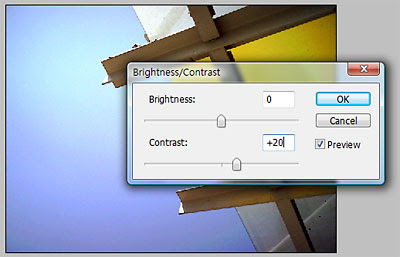
Step 2. 其實經過 Step 1 就有感覺到明顯得不同,但還可繼續用 Image → Adjustments → Curves 曲線工具把照片調暗些。這部分我沒有做很細部的調整,一切看自己的喜好而定。
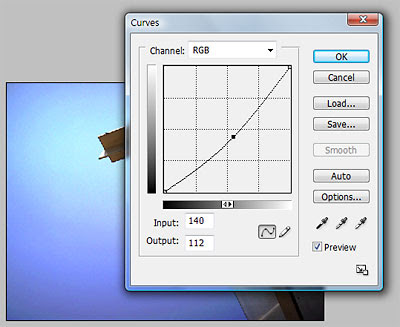
Step 3. 可以使用 Image → Adjustments → Color Balance 增加 Magenta 與 Blue 的量,讓照片產生色偏。
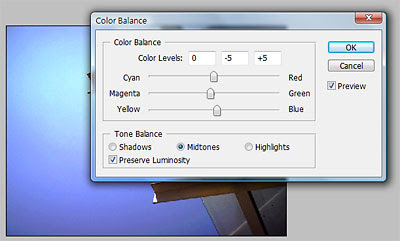
調整後的照片!Click 檢視大圖。

如果不習慣用 Photoshop 或懶惰的人,其實也可以用光影魔術手這個好用的後製工具,光影魔術手提供很簡便的 LOMO 風格模仿功能,使用這個功能可輕易的增加暗角、反差、色偏等。
先看原始照片,很正常也很平凡。

使用功能表:效果 → 風格化 → Lomo風格模仿,調整暗角範圍、雜訊、對比、色調等參數。
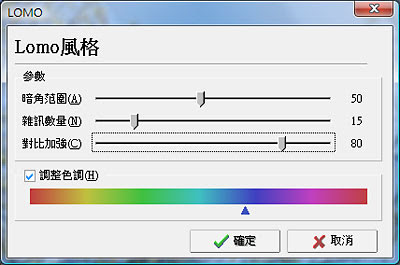
使用光影魔術手的 LOMO 風格模仿功能(色調使用預設)所處理的照片。Click 檢視大圖。

將色調設定成藍色區域的效果。Click 檢視大圖。





 Masaru
Masaru


我反對~這是假mo~ 哈哈哈~ (ps:這是個民主的社會!!)
回覆刪除呵呵~感謝你的意見喔~
回覆刪除我讚成~但不要改的太over就好了!呵呵~~
回覆刪除To Ken,
回覆刪除感謝你的一票。